A(z) Copilot a(z) Whiteboardban átalakítja a létrehozás és az együttműködés módját. A következőkben segíthet:
A(z) Whiteboard asztali alkalmazásban, webböngészőben, iPaden és Teams-ügyfélen keresztül érhető el, ha van Microsoft 365 Copilot-licence.
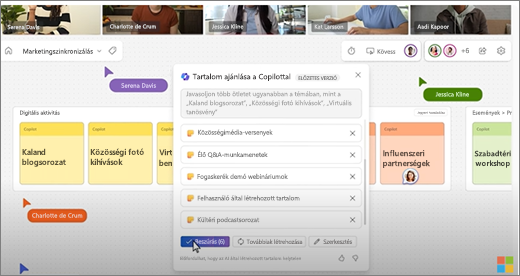
A(z) Whiteboard megnyitása
-
A bal oldali menüben válassza az Alkalmazások , majd a Minden alkalmazás lehetőséget.
-
Válassza a Whiteboard lehetőséget (lehet, hogy görgetnie kell, hogy megtalálja).
Ha pedig a(z) Whiteboardot a(z) Teamsban használja, itt talál további információt: Rajztábla megosztása a Microsoft Teamsben.
Megjegyzés: A Microsoft Copilot által támogatott nyelvekcímű témakörben megtudhatja, hogy mely nyelveket használhatja.
Új ötletek létrehozása
Képzelje el, hogy van egy célja, de nem tudja, hol kezdjen hozzá, vagy hogyan érheti el. A(z) Copilot a(z) Whiteboardban segítségével új ötleteket fedezhet fel, bővítheti a már meglévő ötleteket, különböző nézőpontokat fedezhet fel, és feloldhatja a kreatív blokkokat.
Az első ötlet elhelyezése az üres rajztáblán gyakran az új terv elindításának legnehezebb része. Amikor kérést ad a Javaslat funkcióhoz, a(z) Copilot több javaslatot is tesz, amelyekkel elindulhat.
Megjegyzés: A javaslatok cetlikként jelennek meg a rajztáblán, nem pedig szövegdobozként.
Az alábbi módokon érheti el a Javaslat funkciót:
-
Eszköztár Copilot gomb - Válassza a(z) Whiteboard eszköztár melletti Copilot gombot. A(z) Copilot menüben válassza a Javaslat lehetőséget. A szövegbeviteli mezőbe írja be a parancsot, és válassza a Küldés nyilat.
-
Helyi menü – A rajztáblán kattintson a jobb gombbal a fal üres területére. A helyi menüben válassza a Javaslatlehetőséget. A szövegbeviteli mezőbe írja be a parancsot, és válassza a Küldés nyilat.
-
Kijelölt jegyzet menü – Jelöljön ki egy meglévő jegyzetet egy rajztáblán. A jegyzet eszköztárán válassza a(z) Copilot menüt, és válassza a Javaslat lehetőséget.
Miután elküldte a kérést, a(z) Copilot több javaslatot is megjelenít egy előugró ablakban. A következőket adhatja meg:
-
Beszúrás a javaslatok rajztáblára helyezéséhez.
-
További létrehozása további javaslatok hozzáadásához a listához.
-
Szerkesztés a parancs újraírásához.
-
X az eltávolítani kívánt javaslat mellett.
A Javaslat használatáról a(z) CopilotWhiteboardban itt talál további információt: Új ötletek felfedezése a Whiteboardban a Copilottal.
Ötletek rendszerezése
Nehéz lehet megérteni egy ötletekkel teli rajztáblát, ha nincs struktúrája. A(z) Copilot a(z) Whiteboardban megkönnyíti az ötletek hasonlóságuk alapján való csoportosítását, így mintázatokat, témákat és kategóriákat találhat az ötletgyűjtés során.
Megjegyzés: A Kategorizálás funkció használatához legalább két jegyzetet fel kell vennie a rajztáblára. Ez a funkció csak cetlikkel működik, szabadkézi elemekkel és szövegmezőkkel nem.
Az alábbiakban néhány módszert talál a Kategorizálás funkció elérésére:
-
Eszköztár Copilot gomb - Válassza a(z) Whiteboard eszköztár melletti Copilot gombot. A(z) Copilot menüben válassza a Kategorizálás lehetőséget. A(z) Copilot automatikusan kijelöli a rajztáblán látható összes jegyzetet. ezután válassza a Kategorizálás lehetőséget a folyamat megkezdéséhez, vagy a Mégse lehetőséget a folyamatból való kilépéshez.
-
Jegyzetek húzása és kijelölése – Jelölje ki és tartsa lenyomva a Shift billentyűt, majd húzza a kategorizálni kívánt jegyzetek fölé. A jegyzet eszköztárán válassza a Kategorizálás lehetőséget a kiemelt jegyzetek kategóriákba rendezéséhez.
A(z) Copilot különböző színes jegyzetcsoportokba teszi a jegyzeteit címsorokkal. Miután a(z) Copilot kategorizálta a jegyzeteit, Ön eldöntheti, hogyMegtartja, Visszaállítja a jegyzeteket kategorizálatlan állapotba, vagy Újragenerálja a(z) Copilotkategorizálását. Ezután szükség szerint szerkesztheti, áthelyezheti és törölheti a jegyzeteket és címsorokat.
A Kategorizálás használatáról a(z) CopilotWhiteboardban itt talál további információt: Ötletek rendszerezése a Whiteboardban a Copilottal.
Az ötletek megismerése
Nagyszerű ötletgyűjtést tartott a(z) Whiteboard szolgáltatásban, és most meg szeretné osztani az eredményeket. Vagy előfordulhat, hogy ez egy hosszú tervezési munkamenetet tartott, és szeretne egy rövid összefoglalót. A(z) Copilot a(z) Whiteboardban megkönnyíti az összetett rajztáblák megértését az Összefoglalás funkcióval.
Megjegyzés: Az összefoglalásban csak a cetlik tartalma szerepel. Az Összegzés funkció használatához legalább egy cetlire szüksége lesz a rajztáblán, de azt javasoljuk, hogy több jegyzetet is használjon, hogy a lehető legtöbbet hozhassa ki ebből a funkcióból.
Az alábbi módokon érheti el az Összegzés funkciót:
-
Eszköztár Copilot gomb - Válassza a(z) Whiteboard eszköztár melletti Copilot gombot. A rajztábla összegzésének létrehozásához a(z) Copilot menüben válassza az Összefoglalás lehetőséget.
-
Helyi menü – A rajztáblán kattintson a jobb gombbal a tábla üres területére. A rajztábla összegzésének létrehozásához a helyi menüben válassza az Összegzés lehetőséget.
A(z) Copilot létrehozza a rajztábla jegyzeteinek összegzését, és elhelyezi egy Loop összetevőben, amelyet szerkeszthet, másolhat és megoszthat másokkal.
Az Összefoglalás használatáról a(z) CopilotWhiteboardban itt talál további információt: Ötletek összegfoglalása a Whiteboardban a Copilottal.
Néhány kipróbálandó ötlet
Íme néhány kérésötlet kipróbálásra itt: Copilot a Whiteboardban:
-
Javasoljon neveket egy kis kávézónak, amely könyveket is értékesít.
-
Javasoljon hatékony módszereket a termékesemény-jegyek kockázatcsökkentési idejének csökkentésére. Például: „proaktív módon hozzon létre termék-súgóoldalakat a végfelhasználók számára.”
-
Javasoljon legfontosabb felhasználói erősségeket a(z) <termék neve> termékhez.
-
Javasoljon óravázlat-ötleteket a(z) <könyvcím> elolvasásához.
-
Javasoljon öt marketing szlogent az új futócipő termék piacra dobásához.
További információ
Gyakori kérdések a Whiteboard Copilotról











